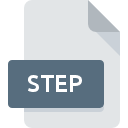
Estensione STEP
STEP 3D Model
-
Category
-
Popolarità3.2 (55 votes)
Cos'è il file STEP?
Il file con estensione STEP contiene dati di oggetti CAD 3D salvati in formato di testo conforme allo standard ISO 10303-21, noto anche come standard per lo scambio di dati di prodotto - STEP. Il formato è stato sviluppato come formato di condivisione dati standardizzato per applicazioni e piattaforme CAD e CAM. Il file STEP è diviso in parti o sezioni, come ad esempio:
- HEADER: intestazione del file che contiene metadati di file organizzati in 3-6 gruppi:
- DESCRIZIONE DEL FILE
- NOME DEL FILE
- FILE_SCHEMA
- FILE_POPULATION
- SECTION_LANGUAGE
- SECTION_CONTEXT
- DATA: dati dell'applicazione memorizzati in formato che segue lo standard di modellazione dati EXPRESS; i dati devono seguire le regole per descrivere le istanze degli oggetti e la mappatura dei dati.
STEP standard è stato sviluppato nel 1994 da roku ISO, e l'ultima versione è designata come versione 3. La terza versione supporta riferimenti a risorse esterne, condivisione di dati tramite archivi compressi basati su algoritmo ZIP, codifica UTF-8 e utilizzo di firme digitali. I file STEP possono essere aperti usando un editor di testo in quanto la sua sintassi è in una certa misura leggibile. I file STEP utilizzano anche estensioni come STP e P21.
Programmi che supportano l'estensione STEP
L'elenco che segue elenca i programmi compatibili con i file STEP, suddivisi in 7 categorie in base al sistema operativo su cui sono disponibili. I file con il suffisso STEP possono essere copiati su qualsiasi dispositivo mobile o piattaforma di sistema, ma potrebbe non essere possibile aprirli correttamente sul sistema di destinazione.
Software servando al file STEP
 Android
Android  iOS
iOS  Web
Web  Windows Phone
Windows Phone Updated: 11/02/2019
Come aprire il file STEP?
Non essere in grado di aprire file con estensione STEP può avere origini diverse. Il lato positivo è che i problemi più riscontrati relativi a STEP 3D Model files non sono complessi. Nella maggior parte dei casi possono essere affrontati in modo rapido ed efficace senza l'assistenza di uno specialista. Abbiamo preparato un elenco che ti aiuterà a risolvere i tuoi problemi con i file STEP.
Passaggio 1. Ottieni il SolidWorks
 Il motivo più comune per tali problemi è la mancanza di applicazioni adeguate che supportano i file STEP installati sul sistema. La soluzione più ovvia è scaricare e installare SolidWorks o uno sui programmi elencati: TurboCAD, Fusion 360. L'elenco completo dei programmi raggruppati per sistemi operativi è disponibile sopra. Il metodo più sicuro per scaricare SolidWorks installato è visitare il sito Web dello sviluppatore (SolidWorks Corporation) e scaricare il software utilizzando i collegamenti forniti.
Il motivo più comune per tali problemi è la mancanza di applicazioni adeguate che supportano i file STEP installati sul sistema. La soluzione più ovvia è scaricare e installare SolidWorks o uno sui programmi elencati: TurboCAD, Fusion 360. L'elenco completo dei programmi raggruppati per sistemi operativi è disponibile sopra. Il metodo più sicuro per scaricare SolidWorks installato è visitare il sito Web dello sviluppatore (SolidWorks Corporation) e scaricare il software utilizzando i collegamenti forniti.
Passaggio 2. Aggiornare SolidWorks all'ultima versione
 Se hai già SolidWorks installato sui tuoi sistemi e i file STEP non sono ancora aperti correttamente, controlla se hai l'ultima versione del software. Può anche accadere che i creatori di software aggiornando le loro applicazioni aggiungano compatibilità con altri formati di file più recenti. Il motivo per cui SolidWorks non può gestire i file con STEP potrebbe essere che il software non è aggiornato. La versione più recente di SolidWorks è retrocompatibile e può gestire formati di file supportati da versioni precedenti del software.
Se hai già SolidWorks installato sui tuoi sistemi e i file STEP non sono ancora aperti correttamente, controlla se hai l'ultima versione del software. Può anche accadere che i creatori di software aggiornando le loro applicazioni aggiungano compatibilità con altri formati di file più recenti. Il motivo per cui SolidWorks non può gestire i file con STEP potrebbe essere che il software non è aggiornato. La versione più recente di SolidWorks è retrocompatibile e può gestire formati di file supportati da versioni precedenti del software.
Passaggio 3. Impostare l'applicazione predefinita per aprire i file STEP su SolidWorks
Se hai installato l'ultima versione di SolidWorks e il problema persiste, selezionalo come programma predefinito da utilizzare per gestire STEP sul tuo dispositivo. Il metodo è abbastanza semplice e varia leggermente tra i sistemi operativi.

Modifica l'applicazione predefinita in Windows
- Fare clic con il tasto destro del mouse sul file STEP e selezionare l'opzione
- Successivamente, seleziona l'opzione e quindi utilizzando apri l'elenco delle applicazioni disponibili
- L'ultimo passaggio è selezionare e fornire il percorso della directory alla cartella in cui è installato SolidWorks. Ora non resta che confermare la tua scelta selezionando Usa sempre questa app per aprire i file STEP e facendo clic su .

Modifica l'applicazione predefinita in Mac OS
- Fare clic con il tasto destro sul file STEP e selezionare
- Passare alla sezione . Se è chiuso, fai clic sul titolo per accedere alle opzioni disponibili
- Dall'elenco scegliere il programma appropriato e confermare facendo clic su
- Se hai seguito i passaggi precedenti, dovrebbe apparire un messaggio: questa modifica verrà applicata a tutti i file con estensione STEP. Quindi, fai clic sul pulsante per finalizzare il processo.
Passaggio 4. Verificare che STEP non presenti errori
Se hai seguito le istruzioni dei passaggi precedenti ma il problema non è stato ancora risolto, devi verificare il file STEP in questione. È probabile che il file sia danneggiato e quindi non sia possibile accedervi.

1. Controllare il file STEP per virus o malware
Se il STEP è effettivamente infetto, è possibile che il malware ne impedisca l'apertura. Si consiglia di eseguire la scansione del sistema alla ricerca di virus e malware il più presto possibile o di utilizzare uno scanner antivirus online. Il file STEP è infetto da malware? Segui i passaggi suggeriti dal tuo software antivirus.
2. Controlla se il file è danneggiato o danneggiato
Se il file STEP ti è stato inviato da qualcun altro, chiedi a questa persona di inviarti nuovamente il file. È possibile che il file sia stato copiato erroneamente e che i dati abbiano perso integrità, il che impedisce di accedere al file. Se il file STEP è stato scaricato da Internet solo parzialmente, provare a scaricarlo di nuovo.
3. Verifica se l'utente con cui hai effettuato l'accesso dispone dei privilegi di amministratore.
Alcuni file richiedono diritti di accesso elevati per aprirli. Passa a un account che ha richiesto i privilegi e prova ad aprire nuovamente il file STEP 3D Model.
4. Verifica se il tuo sistema è in grado di gestire SolidWorks
Se i sistemi non dispongono di risorse sufficienti per aprire i file STEP, provare a chiudere tutte le applicazioni attualmente in esecuzione e riprovare.
5. Verifica che il sistema operativo e i driver siano aggiornati
Sistema, driver e programmi aggiornati regolarmente mantengono il tuo computer sicuro. Ciò può anche prevenire problemi con i file STEP 3D Model. Driver o software obsoleti potrebbero aver causato l'impossibilità di utilizzare un dispositivo periferico necessario per gestire i file STEP.
Conversione del file STEP
Conversioni del file dell'estensione STEP in un altro formato
Conversioni del file di un altro formato nel file STEP
Vuoi aiutare?
Se siete in disposizione di ulteriori informazioni riguardando il file STEP, vi saremmo grati per la vostra partecipazione di questa conoscenza con gli utenti del nostro servizio. Utilizzate il modulo di contatto che si trova qui e inviateci le informazioni sul file STEP.

 Windows
Windows 








 MAC OS
MAC OS  Linux
Linux 